
ワードプレスでホームページを作成するとき、デザイン上キャッチフレーズを消したくなりますよね。
インターネットで随分検索しましたが、CSSをつかった方法しか見つかりませんでした。
しかし、あるんです。すごく簡単な方法が。
サクッとご紹介しときます。
使っているテーマはDiver
ワードプレスでキャッチフレーズを消す方法
まず、キャッチフレーズが表示されている状態がこれです。

で、キャッチフレーズを入力する欄を空っぽにしてみました。
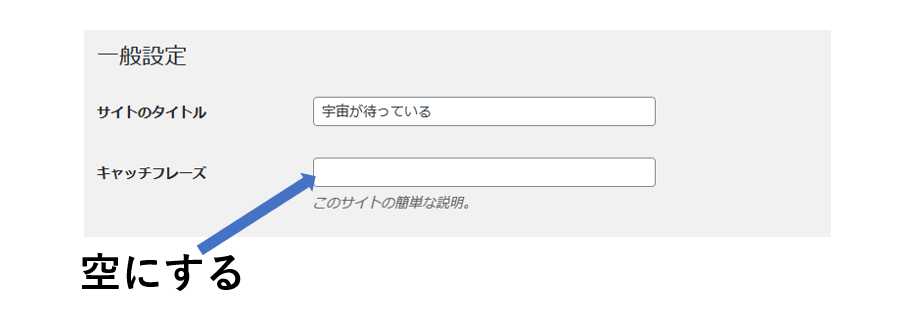
するとこうなります。
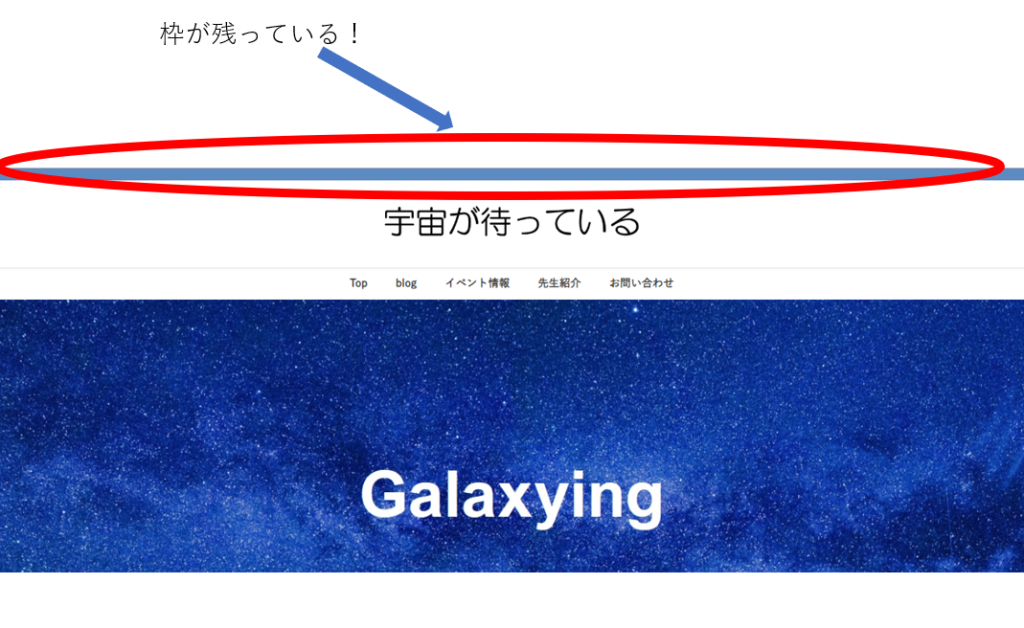
これは残念!
せっかくキャッチフレーズを消したのに、つまらない枠が残っています。見た目も美しくないし、スペースももったいない。
そこでいろいろ検索したのですが、キャッチフレーズを非表示、キャッチフレーズを削除、キャッチフレーズを消す、で出てきたのはCSSを使った方法のみ。
しかし、「もっと簡単な方法があるはず」と諦めずに試行錯誤、やっとわかりました。とっても簡単。
キャッチフレーズというのは、ミニヘッダーというエリアにあるのですね。
それを知らないでキャッチフレーズだけで検索していたので、良い情報に巡り合えなかったわけです。
ミニヘッダーさえ非表示にしてしまえばキャッチフレーズもその枠も消える
という事実!
そう、ここです。
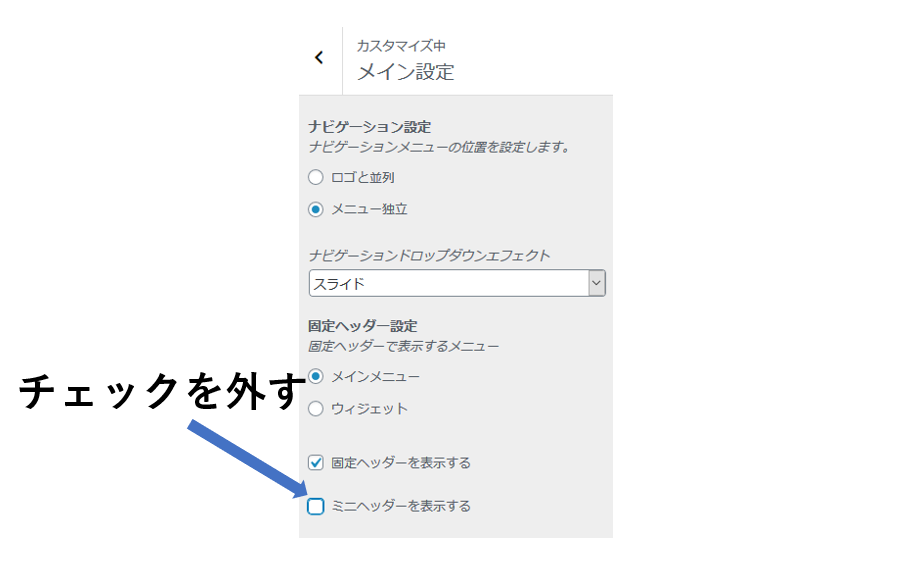
外観=>カスタマイズ=>メイン設定 の中で、「ミニヘッダーを表示する」のチェックを外すだけ。
それだけ!
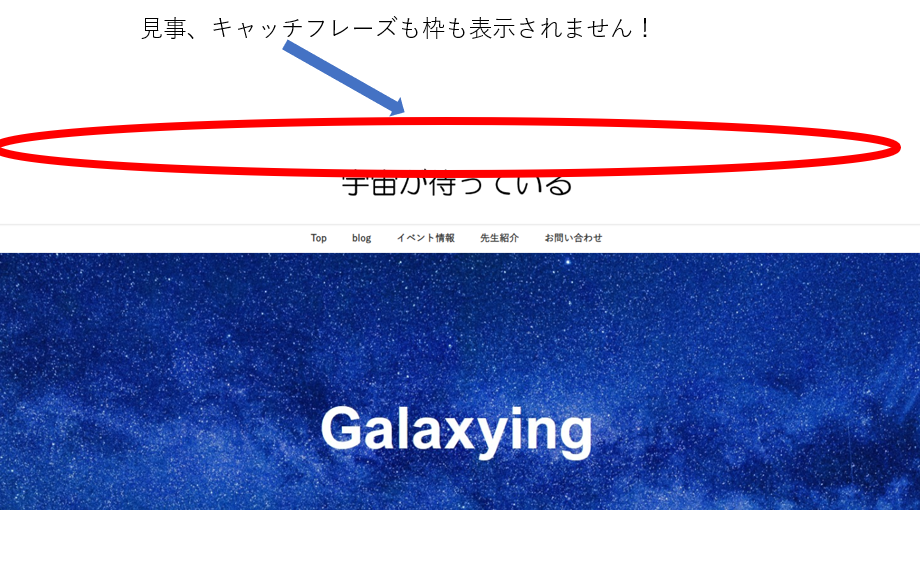
これさえしておけば、一般設定でキャッチフレーズを入力していてもキャッチフレーズも枠も表示されません。
スッキリシンプル、問題解決です。



















